Windows 10/11에서 영화 및 TV 앱이 작동하지 않는 문제 해결 방법
Windows 10/11 장치에서 Microsoft 영화 및 TV 앱이 제대로 작동하지 않아 답답하십니까, 여러분? 걱정하지 마세요; 여러분만 그런 것이 아닙니다. 많은 사용자들이 재생 문제부터 예기치 않은 충돌까지 이 사전 설치된 앱에서 다양한 문제를 겪었습니다. 이 포괄적인 가이드에서는 Microsoft 영화 및 TV 앱의 일반적인 문제를 살펴보고 다시 정상 작동하도록 검증된 솔루션을 제공하겠습니다.
Microsoft 영화 및 TV 앱이란 무엇입니까?
영화 & TV 앱(Films & TV라고도 불리는 일부 지역에서는)은 Windows 10/11의 기본 비디오 플레이어로, 로컬에 저장된 동영상이나 비디오 스토어에서 대여/구매한 콘텐츠를 여러분이 시청하고 관리하도록 설계되었습니다.
하지만 사용자들은 앱이 열리지 않거나 지원되지 않는 형식으로 인해 동영상 재생이 실패하거나 재생이 버벅거리거나 멈추고 예기치 않게 충돌하는 등의 다양한 문제를 자주 겪습니다. 여러분이 이러한 문제를 해결할 수 있도록 검증된 7가지 솔루션을 정리했습니다.
솔루션 1. 비디오를 영화 & TV 앱 지원 형식으로 변환
Microsoft 영화 및 TV 앱이 작동하지 않는 가장 일반적인 원인 중 하나는 재생하려는 비디오 형식이나 코덱을 지원하지 않기 때문입니다. 이 문제는 종종 “코덱 누락”, “재생할 수 없음”, “0xc004f011” 또는 “0xc00d5212”와 같은 오류 메시지가 표시되는 결과를 초래합니다. 다행히도 HitPaw Univd와 같은 강력한 비디오 변환기를 사용하여 비디오를 호환 형식으로 쉽게 변환할 수 있습니다.
HitPaw Univd 기능
- MP4, MOV, AVI, VOB, MKV 등 1000개 이상의 형식으로 비디오 및 오디오 파일 변환.
- VP9, ProRes, Opus 등 고급 코덱을 지원하여 다양한 장치 및 플랫폼과의 호환성 보장.
- 비디오 트리밍, 병합, 자르기, 회전 및 자막 추가와 같은 편집 기능 제공.
- GPU 가속을 활용하여 기존 방법보다 최대 120배 빠른 전환 속도 제공.
영화 & TV 앱 지원 형식으로 비디오를 변환하는 방법
이 간단한 튜토리얼을 따라 HitPaw Univd를 사용하여 Windows 및 Mac에서 영화 & TV 앱과 호환되는 형식으로 비디오를 변환하십시오.
-
단계 1. 여러분은 컴퓨터에서 프로그램을 열고 변환기 탭으로 이동합니다. 그런 다음 “파일 추가 > 비디오 추가” 버튼을 클릭하여 변환할 비디오 파일을 찾아 선택하거나 비디오 파일을 프로그램 인터페이스에 끌어다 놓습니다.

-
단계 2. 여러분은 각 비디오 파일에 대한 출력 형식을 선택하려면 파일의 오른쪽 하단에 있는 역삼각형 아이콘을 클릭합니다. 또는 왼쪽 하단의 “모두 변환”을 클릭하여 가져온 모든 비디오에 대한 통일된 출력 형식을 설정합니다. MP4 형식을 선택하여 영화 & TV 앱과 함께 사용할 것을 권장합니다.

-
단계 3. 여러분은 비디오를 변환하려면 “변환”(단일 파일) 또는 “모두 변환”(여러 파일)을 클릭합니다.

-
단계 4. 여러분은 변환이 완료되면 인터페이스 상단의 “변환 완료” 탭으로 전환하여 변환된 비디오 파일을 확인합니다. 그런 다음 “폴더 열기”를 클릭하여 변환된 파일이 있는 폴더를 열거나, 필요에 따라 추가 편집을 위해 “편집 목록에 추가”를 클릭합니다.

솔루션 2. 컴퓨터 다시 시작 및 재부팅
때때로 간단한 다시 시작 또는 재부팅으로 영화 & TV 앱을 포함한 다양한 소프트웨어 결함을 해결할 수 있습니다, 여러분. 앱이 열리지 않거나 다른 문제가 발생하면 앱을 완전히 종료한 후 컴퓨터를 다시 시작해 보십시오. 이 과정은 충돌을 일으킬 수 있는 임시 파일이나 프로세스를 제거하는 데 도움이 됩니다.
솔루션 3. 잘못된 설정 확인
시간, 날짜, 언어 또는 지역과 같은 컴퓨터 설정이 올바르지 않으면 때때로 영화 & TV 앱이 제대로 작동하지 않을 수 있습니다, 여러분. 잘못된 설정을 확인하고 수정하려면 다음 단계를 따르십시오:
- Windows 키 + I를 눌러 설정 창을 엽니다.
- “Time & Language”를 클릭합니다.
- “Date & time”, “Region”, “Language” 옵션을 선택하여 잘못된 설정이 있는지 확인하고 수정합니다.
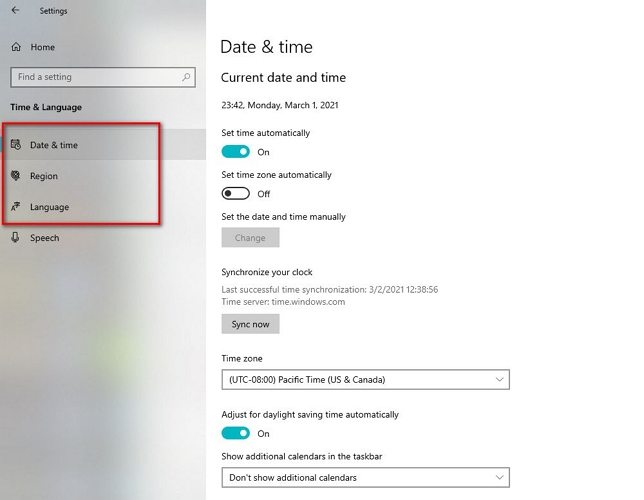
솔루션 4. 기본 비디오 라이브러리 복원
영화 & TV 앱은 비디오 라이브러리를 사용하여 비디오 파일을 로드하고 관리합니다, 여러분. 이러한 라이브러리에 문제가 있으면 앱이 제대로 작동하지 않을 수 있습니다. 다행히 Windows 10/11에서는 기본 비디오 라이브러리를 빠르게 복원할 수 있습니다.
기본 비디오 라이브러리를 복원하는 단계는 다음과 같습니다:
- Windows 키 + E를 눌러 파일 탐색기를 엽니다.
- 왼쪽 창에서 “Libraries”를 마우스 오른쪽 버튼으로 클릭하고 “Restore default libraries”를 선택합니다.
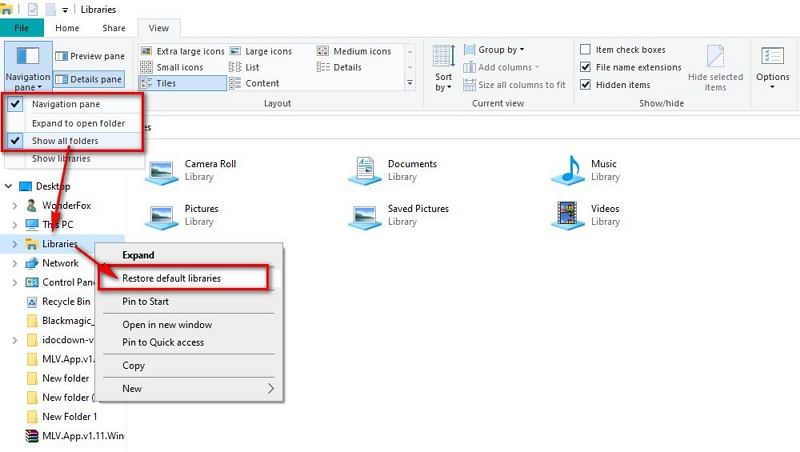
솔루션 5. 임시 폴더 정리
관련이 없어 보일 수 있지만, 컴퓨터의 임시 폴더를 비우면 때때로 영화 & TV 앱 문제를 해결할 수 있습니다, 여러분. 이 과정은 충돌을 일으킬 수 있는 손상된 또는 불필요한 임시 파일을 제거하는 데 도움이 됩니다.
임시 폴더를 비우는 단계는 다음과 같습니다:
- Windows 키 + R을 눌러 실행 대화 상자를 엽니다.
- "temp"를 입력하고 Enter 키를 눌러 Temp 폴더를 엽니다.
- Temp 폴더 내의 모든 파일 및 폴더를 선택하고 삭제합니다.
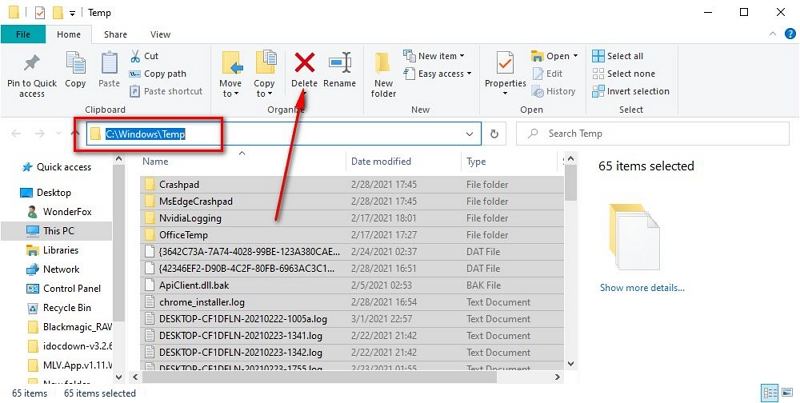
솔루션 6. 영화 & TV 앱 재설정 또는 재설치
충돌이나 열리지 않는 등 지속적인 문제가 발생하면 영화 & TV 앱을 재설정하거나 다시 설치해야 할 수 있습니다, 여러분. 다음 단계를 따르십시오:
- 시작 메뉴를 열고 설정 > 앱 > 앱 및 기능으로 이동합니다.
- 목록에서 영화 & TV 앱을 찾습니다.
- “고급 옵션”을 클릭한 후 앱을 재설정하거나 제거합니다.
- 앱을 다시 설치하려면 Microsoft Store를 열고 “영화 & TV”를 검색합니다.
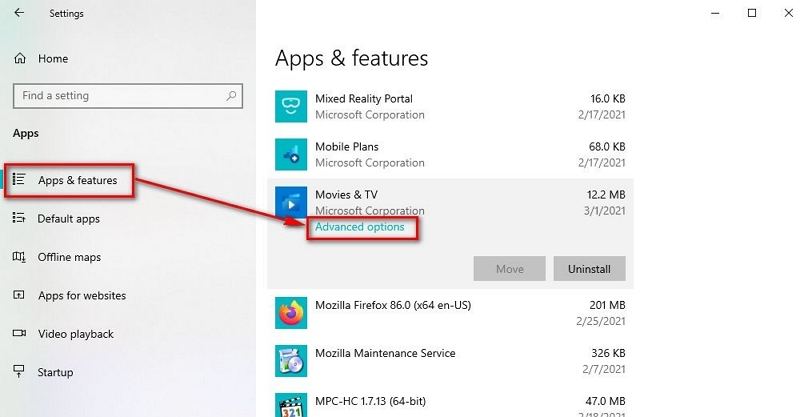
솔루션 7. 영화 & TV 대체 프로그램 사용
위의 솔루션으로 문제가 해결되지 않으면 다른 미디어 플레이어 사용을 고려해 보십시오, 여러분. 인기 있는 옵션으로는 VLC Media Player, MPC-HC/MPC-BE, PotPlayer, KMPlayer 및 GOM Player 등이 있습니다. 이러한 플레이어는 다양한 비디오 형식과 코덱과 더 나은 호환성을 제공하여 더 원활한 재생 환경을 보장합니다.
결론
Windows 10/11에서 영화 & TV 앱 문제를 겪는 것은 답답할 수 있지만, 이 가이드에서 제공한 솔루션을 통해 가장 일반적인 문제를 해결할 수 있습니다, 여러분. HitPaw Univd를 사용하여 지원되는 형식으로 비디오를 변환하거나 설정을 확인하고 기본 라이브러리를 복원하거나 대체 미디어 플레이어를 사용하는 등, 원활한 비디오 시청 경험을 위해 필요한 도구를 갖추었습니다.
영화 & TV 트림 문제나 기타 문제로 여러분의 즐거움을 방해받지 마십시오. 이 단계를 따르면 곧 여러분이 좋아하는 영화와 TV 프로그램을 다시 시청할 수 있습니다.











 HitPaw FotorPea
HitPaw FotorPea HitPaw VikPea
HitPaw VikPea HitPaw VoicePea
HitPaw VoicePea 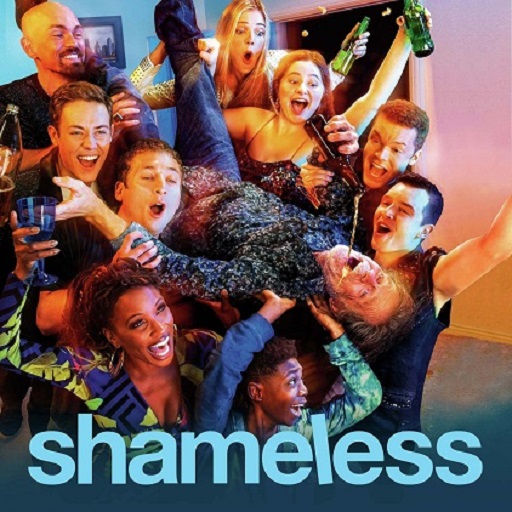

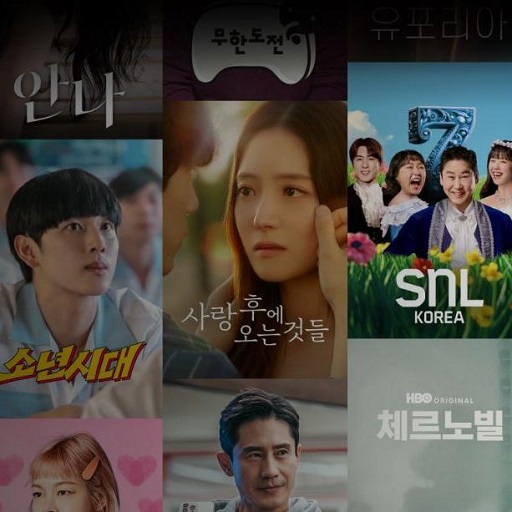

이 문서 공유하기:
제품 등급을 선택하세요:
김희준
편집장
프리랜서로 5년 이상 일해왔습니다. 새로운 것들과 최신 지식을 발견할 때마다 항상 감탄합니다. 인생은 무한하다고 생각하지만, 제 자신은 한계를 모릅니다.
모든 기사 보기댓글 남기기
HitPaw 기사에 대한 리뷰 작성하기